环境
安装PDFBox
以下是下载Apache PDFBox的步骤 -
Step 1 - 点击以下链接打开Apache PDFBox的主页 - https://pdfbox.apache.org/
Step 2 - 以上链接将引导您进入主页,如以下屏幕截图所示 -

Step 3 - 现在,点击上面屏幕截图中突出显示的Downloads链接。 点击后,您将进入PDFBox的下载页面,如下面的屏幕截图所示。
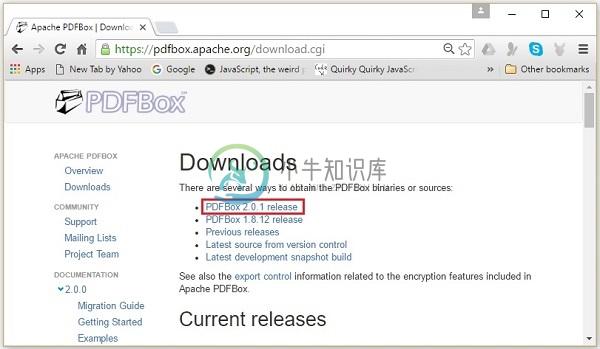
Step 4 - 在“下载”页面中,您将拥有PDFBox的链接。 单击最新版本的相应链接。 例如,我们选择PDFBox 2.0.1 ,点击此按钮,您将被定向到所需的jar文件,如下面的屏幕截图所示。
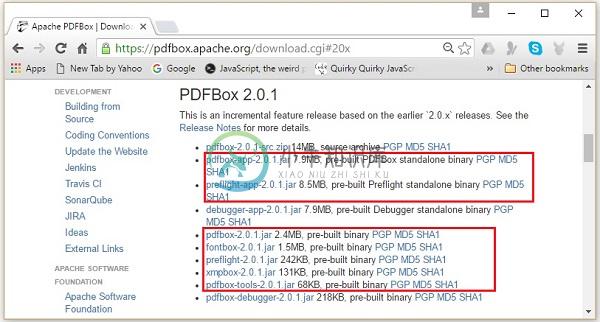
Step 5 - 下载jar文件pdfbox-2.0.1.jar,fontbox-2.0.1.jar,preflight-2.0.1.jar,xmpbox-2.0.1.jar和pdfbox-tools-2.0.1.jar。
Eclipse安装
下载所需的jar文件后,您必须将这些JAR文件嵌入到Eclipse环境中。 您可以通过设置这些JAR文件的构建路径并使用pom.xml 。
设置构建路径
以下是在Eclipse中安装PDFBox的步骤 -
Step 1 - 确保已在系统中安装Eclipse。 如果没有,请在系统中下载并安装Eclipse。
Step 2 - 打开Eclipse,单击File,New,然后打开一个新项目,如以下屏幕截图所示。
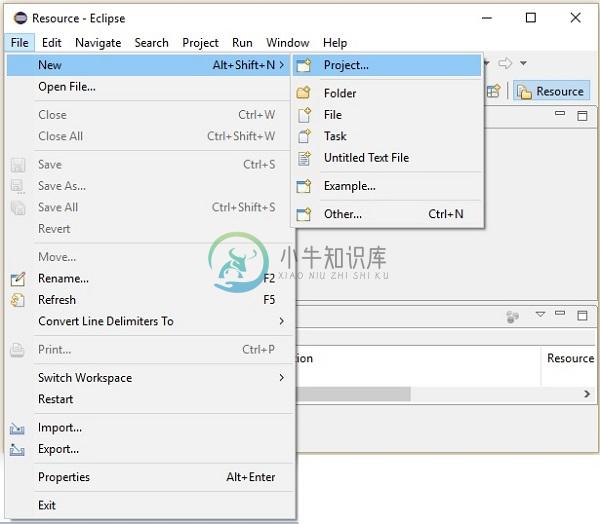
Step 3 - 选择项目后,您将看到“ New Project向导。 在此向导中,选择Java项目,然后单击“ Next按钮继续,如以下屏幕截图所示。
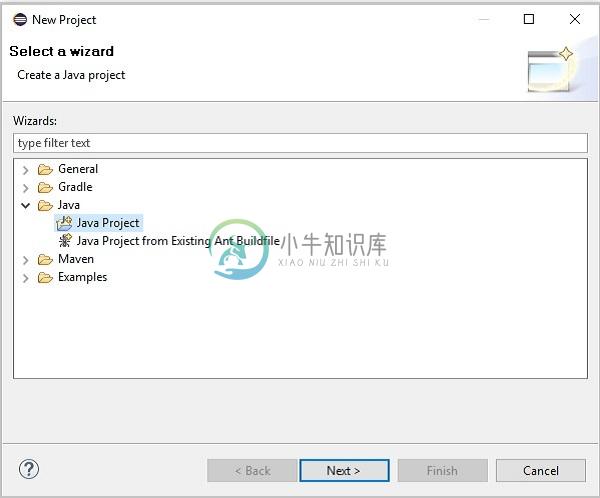
Step 4 - 继续前进,您将被引导至New Java Project wizard 。 创建一个新项目,然后单击Next ,如以下屏幕截图所示。
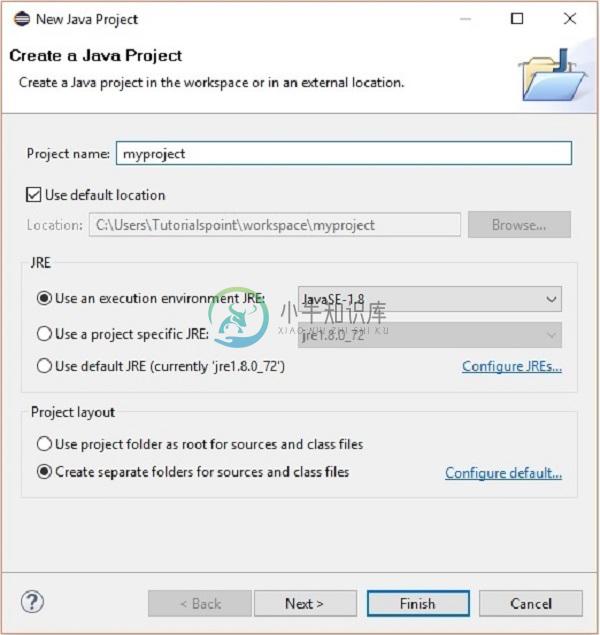
Step 5 - 创建新项目后,右键单击它; 选择Build Path并单击Configure Build Path… ,如以下屏幕截图所示。
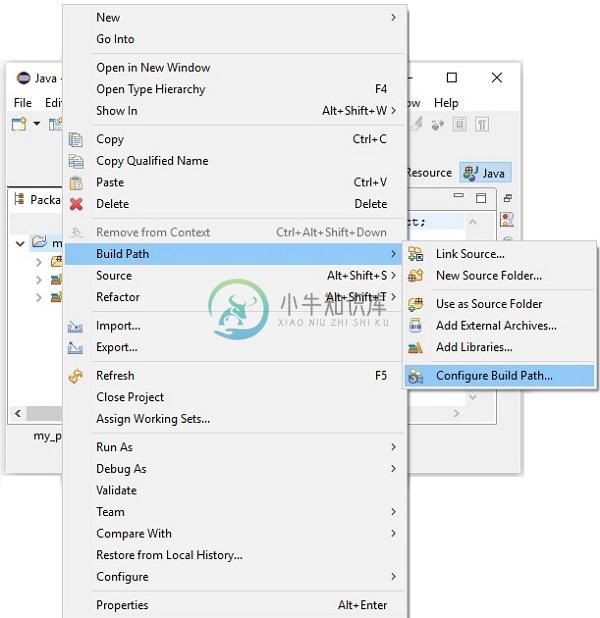
Step 6 - 单击Build Path选项,您将进入Java Build Path wizard 。 选择Add External JARs ,如以下屏幕截图所示。
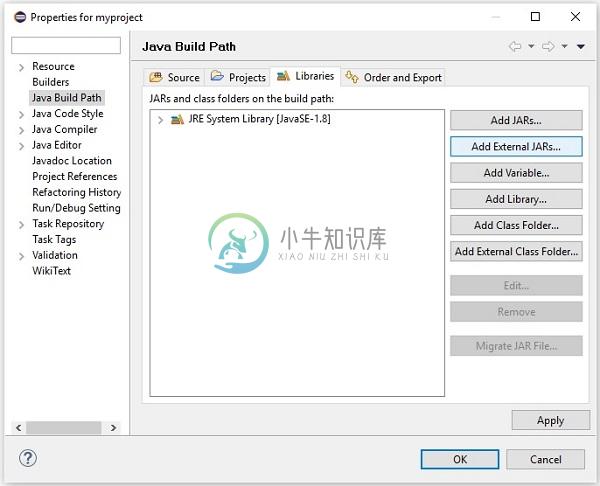
Step 7 - 选择jar文件fontbox-2.0.1.jar, pdfbox-2.0.1.jar, pdfbox-tools-2.0.1.jar, preflight-2.0.1.jar, xmpbox-2.0.1.jar ,如图所示在下面的截图中。
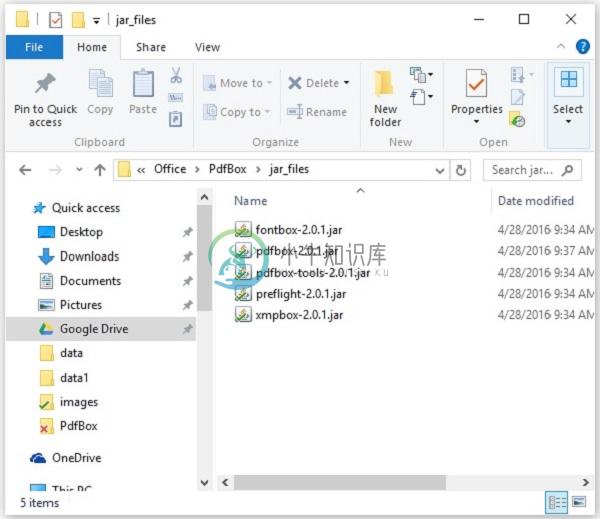
Step 8 - 单击上面屏幕截图中的“ Open按钮,这些文件将添加到您的库中,如以下屏幕截图所示。
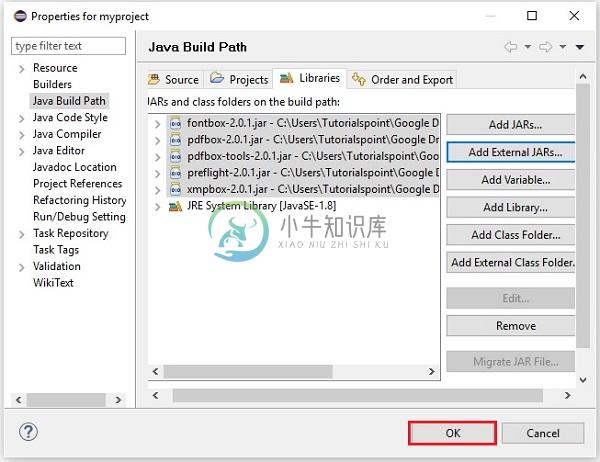
Step 9 - 单击“ OK ,您将成功将所需的JAR文件添加到当前项目中,并且可以通过展开“引用的库”来验证这些添加的库,如以下屏幕截图所示。
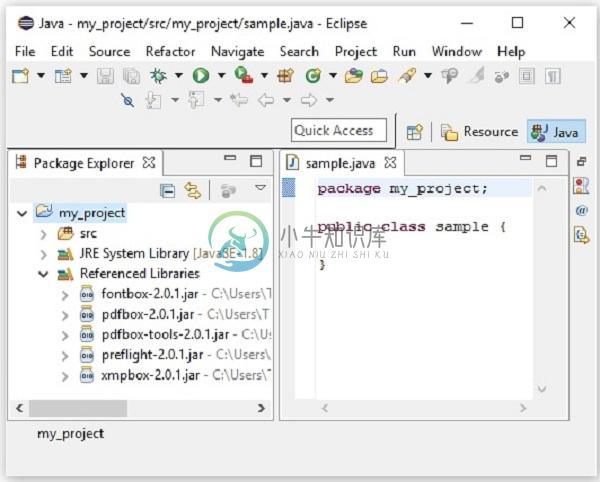
Using pom.xml
将项目转换为maven项目,并将以下内容添加到其pom.xml.
<project xmlns="http://maven.apache.org/POM/4.0.0"
xmlns:xsi="http://www.w3.org/2001/XMLSchema-instance"
xsi:schemaLocation="http://maven.apache.org/POM/4.0.0
http://maven.apache.org/xsd/maven-4.0.0.xsd">
<modelVersion>4.0.0</modelVersion>
<groupId>my_project</groupId>
<artifactId>my_project</artifactId>
<version>0.0.1-SNAPSHOT</version>
<build>
<sourceDirectory>src</sourceDirectory>
<plugins>
<plugin>
<artifactId>maven-compiler-plugin</artifactId>
<version>3.3</version>
<configuration>
<source>1.8</source>
<target>1.8</target>
</configuration>
</plugin>
</plugins>
</build>
<dependencies>
<dependency>
<groupId>org.apache.pdfbox</groupId>
<artifactId>pdfbox</artifactId>
<version>2.0.1</version>
</dependency>
<dependency>
<groupId>org.apache.pdfbox</groupId>
<artifactId>fontbox</artifactId>
<version>2.0.0</version>
</dependency>
<dependency>
<groupId>org.apache.pdfbox</groupId>
<artifactId>jempbox</artifactId>
<version>1.8.11</version>
</dependency>
<dependency>
<groupId>org.apache.pdfbox</groupId>
<artifactId>xmpbox</artifactId>
<version>2.0.0</version>
</dependency>
<dependency>
<groupId>org.apache.pdfbox</groupId>
<artifactId>preflight</artifactId>
<version>2.0.0</version>
</dependency>
<dependency>
<groupId>org.apache.pdfbox</groupId>
<artifactId>pdfbox-tools</artifactId>
<version>2.0.0</version>
</dependency>
</dependencies>
</project>

